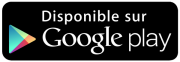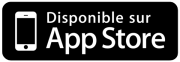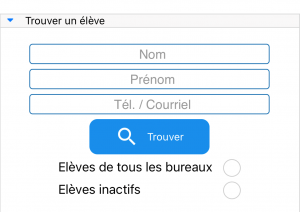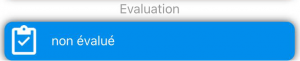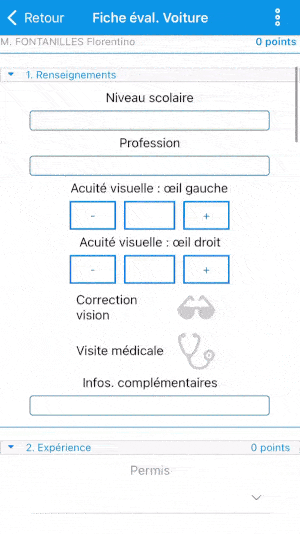Appli. HarMobil' : Différence entre versions
(→Téléchargement de l'appli HarMobil') |
|||
| Ligne 2 : | Ligne 2 : | ||
| __TOC__ | | __TOC__ | ||
|} | |} | ||
| − | Avec votre '''Appli HarMobil’''', restez | + | Avec votre '''Appli HarMobil’''', restez connecté à votre école de conduite, même en voiture ! |
| − | Vous | + | Vous pouvez à tout moment et selon VOTRE profil d’Utilisateur : |
| − | ♦ Consulter votre | + | ♦ Consulter votre planning en temps réel : fini le planning papier ou les navettes PDF ! |
| − | ♦ Rechercher et avoir accès à toutes vos fiches élèves (Mini-fiche identité, solde du compte, détails des | + | ♦ Rechercher et avoir accès à toutes vos fiches élèves (Mini-fiche identité, solde du compte, détails des Rdvs, des règlements, etc.) |
♦ Remplir et faire signer la fiche d'évaluation dématérialisée de l'élève :) | ♦ Remplir et faire signer la fiche d'évaluation dématérialisée de l'élève :) | ||
| Ligne 17 : | Ligne 17 : | ||
==Télécharger l'appli HarMobil'== | ==Télécharger l'appli HarMobil'== | ||
| − | Vous pouvez télécharger l'application HarMobil' directement depuis le Store de votre smartphone | + | |
| + | Vous pouvez télécharger l'application HarMobil' directement depuis le Store de votre smartphone ou en cliquant ci-dessous ! | ||
{| | {| | ||
|- | |- | ||
| <imagemap> | | <imagemap> | ||
| − | Fichier:PlayStore.png| | + | Fichier:PlayStore.png|180px|centré |
default [https://play.google.com/store/apps/details?id=fr.agx.harmobil&hl=fr] | default [https://play.google.com/store/apps/details?id=fr.agx.harmobil&hl=fr] | ||
desc none | desc none | ||
</imagemap> || <imagemap> | </imagemap> || <imagemap> | ||
| − | Fichier:AppStore.png| | + | Fichier:AppStore.png|180px|centré |
default [https://apps.apple.com/fr/app/harmobil/id1438124446] | default [https://apps.apple.com/fr/app/harmobil/id1438124446] | ||
desc none | desc none | ||
</imagemap>|| <imagemap> | </imagemap>|| <imagemap> | ||
| − | Fichier:QRCodeHM.png| | + | Fichier:QRCodeHM.png|120px |
desc none | desc none | ||
</imagemap> | </imagemap> | ||
|} | |} | ||
| − | + | Pour se connecter, rien de plus simple ! Ce sont les '''mêmes identifiants''' que pour votre logiciel HarMobil' | |
| + | |||
| + | ==Consulter mon planning== | ||
| + | |||
| + | Vous pouvez retrouver votre planning dans la rubrique [[Fichier:Mon agenda.png|250px]] | ||
| + | |||
| + | Par défaut, il est visualisable sur 7 jours. Il est tout à fait possible de modifier ce chiffre afin qu'il corresponde à vos besoins. | ||
| − | == | + | ===Voir le détail d'un RDV=== |
| − | |||
| − | |||
| − | + | Pour avoir plus de détail sur un RDV, appuyez simplement dessus. | |
| − | + | Le détail s'ouvre, donnant ainsi : | |
| − | * Le nom de l'élève | + | |
| + | * Le nom de l'élève '''avec un lien direct sur sa mini-fiche''' [[Fichier:BtnMF1.png|30px]] | ||
* Le volume d'heures effectuées et prévues de l'élève | * Le volume d'heures effectuées et prévues de l'élève | ||
* Le nom de la formule choisie | * Le nom de la formule choisie | ||
| − | * Son adresse + itinéraire : [[Fichier:BtnItineraire.png]] | + | * Son adresse + un itinéraire pour y accéder : [[Fichier:BtnItineraire.png|30px]] |
| − | * La possibilité d'appeler l'élève grâce à ce bouton : [[Fichier:BtnTel.png]] | + | * La possibilité d'appeler l'élève grâce à ce bouton : [[Fichier:BtnTel.png|30px]] |
* Et la date de son prochain RDV | * Et la date de son prochain RDV | ||
| − | == | + | ==Consulter mes Mini-fiches Élèves== |
| + | |||
Pour trouver la mini-fiche de votre élève : | Pour trouver la mini-fiche de votre élève : | ||
| − | # Appuyez sur Mes élèves. | + | # Appuyez sur [[Fichier:Mes élèves.png|235px]] |
# La recherche s'ouvre vous permettant de saisir un nom et/ou un prénom et/ou un numéro de téléphone | # La recherche s'ouvre vous permettant de saisir un nom et/ou un prénom et/ou un numéro de téléphone | ||
| − | [[Fichier:AppliHMF1.png|300px]] | + | :[[Fichier:AppliHMF1.png|300px]] |
Sélectionnez ensuite l’élève voulu pour voir apparaître : | Sélectionnez ensuite l’élève voulu pour voir apparaître : | ||
| − | * ses informations personnelles | + | * [[Fichier:Bouton infos.png|50px]] : ses informations personnelles |
| − | * | + | * [[Fichier:Bouton RDVS.png|50px]] : ses RDVs |
| − | * | + | * [[Fichier:Bouton solde.png|50px]] : son solde |
| − | + | * [[Fichier:Bouton règlement.png|50px]] : ses règlements | |
| − | * | + | * [[Fichier:Bouton formules.png|50px]] : sa formule |
| − | * | ||
| − | + | ==Gérer la Fiche d'Évaluation== | |
| − | |||
| − | |||
| − | |||
| − | |||
| − | |||
| − | |||
| − | |||
| − | |||
| − | |||
| − | + | Grâce à la fiche d'évaluation dématérialisée, gagnez en temps et en organisation ! | |
| − | Grâce à la fiche d'évaluation dématérialisée, gagnez en temps et en organisation! | ||
Remplissez-la directement en voiture sur votre tablette ou téléphone : | Remplissez-la directement en voiture sur votre tablette ou téléphone : | ||
| − | :1. Directement sur la | + | |
| + | :1. Directement sur la Fiche Élève, cliquez sur le bouton '''non évalué''' | ||
| + | |||
::[[Fichier:Bouton fiche d'évaluation.png|300px|Bouton fiche d'évaluation]] | ::[[Fichier:Bouton fiche d'évaluation.png|300px|Bouton fiche d'évaluation]] | ||
| − | |||
| − | |||
| − | |||
| − | |||
| − | |||
| − | |||
| − | |||
| − | Une fois enregistrée, vous pouvez retrouver cette fiche d'évaluation directement sur la | + | :2. Vous pouvez cocher et remplir la fiche d'évaluation directement |
| + | |||
| + | ::[[Fichier:Fiche d'évaluation GIF.gif|300px|Fiche d'évaluation GIF]] | ||
| + | |||
| + | :3. Grâce à ce petit bouton vert [[Fichier:Calcul automatique des heures évaluées.png|30px|Calcul automatique des heures évaluées]], calculez automatiquement les heures évaluées en fonction des résultats de l'élève | ||
| + | |||
| + | :'''''Remarque''' : Ce volume proposé reste 100% modifiable et à disposition du moniteur évaluateur / de la monitrice évaluatrice.'' | ||
| + | |||
| + | :4. Il est aussi possible de faire signer l'élève directement sur votre appareil tout en bas de la page | ||
| + | |||
| + | :'''''Remarque''' : La signature scannée n'a pas la valeur d'une vraie signature manuscrite. Renseignez-vous auprès de votre conseiller juridique.'' | ||
| + | |||
| + | :5. Pour enregistrer la fiche d'évaluation, cliquez sur le bouton '''Signer''' en bas de page | ||
| + | |||
| + | Une fois enregistrée, vous pouvez retrouver cette fiche d'évaluation directement sur la Fiche Élève depuis votre ordinateur. | ||
| + | |||
| + | Il vous suffira de cliquer sur le bouton '''"Éval."''' puis sur [[Fichier:Bouton imprimante.png|40px]] pour éditer le document! :) | ||
| − | + | ==Accéder à mon Tableau de Bord== | |
| − | |||
Le Tableau de Bord est un accès rapide aux informations clés de votre auto-école sur la période sélectionnée : | Le Tableau de Bord est un accès rapide aux informations clés de votre auto-école sur la période sélectionnée : | ||
| − | * Le nombre d' | + | * Le nombre d'inscriptions |
* Les recettes | * Les recettes | ||
* Le taux de réussite à l'épreuve pratique | * Le taux de réussite à l'épreuve pratique | ||
* Le volume d'heures effectuées | * Le volume d'heures effectuées | ||
| − | + | ==Consulter mes Statistiques== | |
| − | + | Dans la rubrique '''Stats.''', retrouvez toutes vos listes de statistiques favorites d'HarMobil' :) | |
| − | |||
| − | + | Elles sont regroupées par module : Elèves, Recettes, Examens, RDVs... | |
| − | |||
| − | + | ==Les Avis de mes élèves== | |
| − | + | Grâce à la passerelle avec Opinion System®, retrouvez ici votre note générale et tous vos avis élèves récoltés via Opinion System® ! | |
Version du 18 août 2022 à 08:34
Avec votre Appli HarMobil’, restez connecté à votre école de conduite, même en voiture !
Vous pouvez à tout moment et selon VOTRE profil d’Utilisateur :
♦ Consulter votre planning en temps réel : fini le planning papier ou les navettes PDF !
♦ Rechercher et avoir accès à toutes vos fiches élèves (Mini-fiche identité, solde du compte, détails des Rdvs, des règlements, etc.)
♦ Remplir et faire signer la fiche d'évaluation dématérialisée de l'élève :)
♦ Retrouver les chiffres clés de votre Tableau de bord, ainsi que toutes vos stats favorites !
♦ Ou encore avoir accès à vos Avis élèves :)
Télécharger l'appli HarMobil'
Vous pouvez télécharger l'application HarMobil' directement depuis le Store de votre smartphone ou en cliquant ci-dessous !
 |
Pour se connecter, rien de plus simple ! Ce sont les mêmes identifiants que pour votre logiciel HarMobil'
Consulter mon planning
Vous pouvez retrouver votre planning dans la rubrique ![]()
Par défaut, il est visualisable sur 7 jours. Il est tout à fait possible de modifier ce chiffre afin qu'il corresponde à vos besoins.
Voir le détail d'un RDV
Pour avoir plus de détail sur un RDV, appuyez simplement dessus.
Le détail s'ouvre, donnant ainsi :
- Le nom de l'élève avec un lien direct sur sa mini-fiche

- Le volume d'heures effectuées et prévues de l'élève
- Le nom de la formule choisie
- Son adresse + un itinéraire pour y accéder :

- La possibilité d'appeler l'élève grâce à ce bouton :

- Et la date de son prochain RDV
Consulter mes Mini-fiches Élèves
Pour trouver la mini-fiche de votre élève :
- Appuyez sur

- La recherche s'ouvre vous permettant de saisir un nom et/ou un prénom et/ou un numéro de téléphone
Sélectionnez ensuite l’élève voulu pour voir apparaître :
- 50px : ses informations personnelles
-
 : ses RDVs
: ses RDVs -
 : son solde
: son solde -
 : ses règlements
: ses règlements -
 : sa formule
: sa formule
Gérer la Fiche d'Évaluation
Grâce à la fiche d'évaluation dématérialisée, gagnez en temps et en organisation !
Remplissez-la directement en voiture sur votre tablette ou téléphone :
- 1. Directement sur la Fiche Élève, cliquez sur le bouton non évalué
- 2. Vous pouvez cocher et remplir la fiche d'évaluation directement
- 3. Grâce à ce petit bouton vert
 , calculez automatiquement les heures évaluées en fonction des résultats de l'élève
, calculez automatiquement les heures évaluées en fonction des résultats de l'élève
- Remarque : Ce volume proposé reste 100% modifiable et à disposition du moniteur évaluateur / de la monitrice évaluatrice.
- 4. Il est aussi possible de faire signer l'élève directement sur votre appareil tout en bas de la page
- Remarque : La signature scannée n'a pas la valeur d'une vraie signature manuscrite. Renseignez-vous auprès de votre conseiller juridique.
- 5. Pour enregistrer la fiche d'évaluation, cliquez sur le bouton Signer en bas de page
Une fois enregistrée, vous pouvez retrouver cette fiche d'évaluation directement sur la Fiche Élève depuis votre ordinateur.
Il vous suffira de cliquer sur le bouton "Éval." puis sur ![]() pour éditer le document! :)
pour éditer le document! :)
Accéder à mon Tableau de Bord
Le Tableau de Bord est un accès rapide aux informations clés de votre auto-école sur la période sélectionnée :
- Le nombre d'inscriptions
- Les recettes
- Le taux de réussite à l'épreuve pratique
- Le volume d'heures effectuées
Consulter mes Statistiques
Dans la rubrique Stats., retrouvez toutes vos listes de statistiques favorites d'HarMobil' :)
Elles sont regroupées par module : Elèves, Recettes, Examens, RDVs...
Les Avis de mes élèves
Grâce à la passerelle avec Opinion System®, retrouvez ici votre note générale et tous vos avis élèves récoltés via Opinion System® !